반응형
3D맥스 아놀드 렌더러(Arnold for 3ds Max)에서 애니메이션 프록시 만들기(stand-in, proxy)
(사용 버전 - autodesk 3ds Max 2018, arnold product version - 1.0.712.0)
키 프레임 애니메이션을 설정한 지오메트리 오브젝트의 프록시를 만들수있습니다.
1)애니메이션 프록시로 설정할 오브젝트를 준비합니다(1개의 차체 오브젝트와 2개의 바퀴 오브젝트로 구성된 자동차)


2)오브젝트의 키프레임 애니메이션을 설정합니다(바퀴 오브젝트에 x축을 중심으로 회전하는 애니메이션)

3)애니메이션이 반복 실행될수있도록 loop를 설정합니다(curve editor)
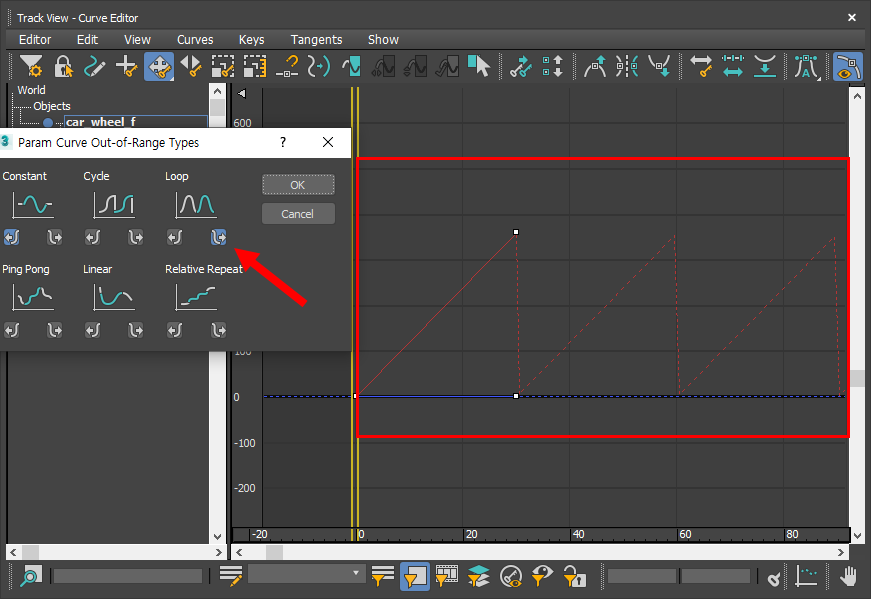
4)애니메이션된 오브젝트의 프록시를 저장하려면 오브젝트를 선택하고 export selected를 선택합니다.
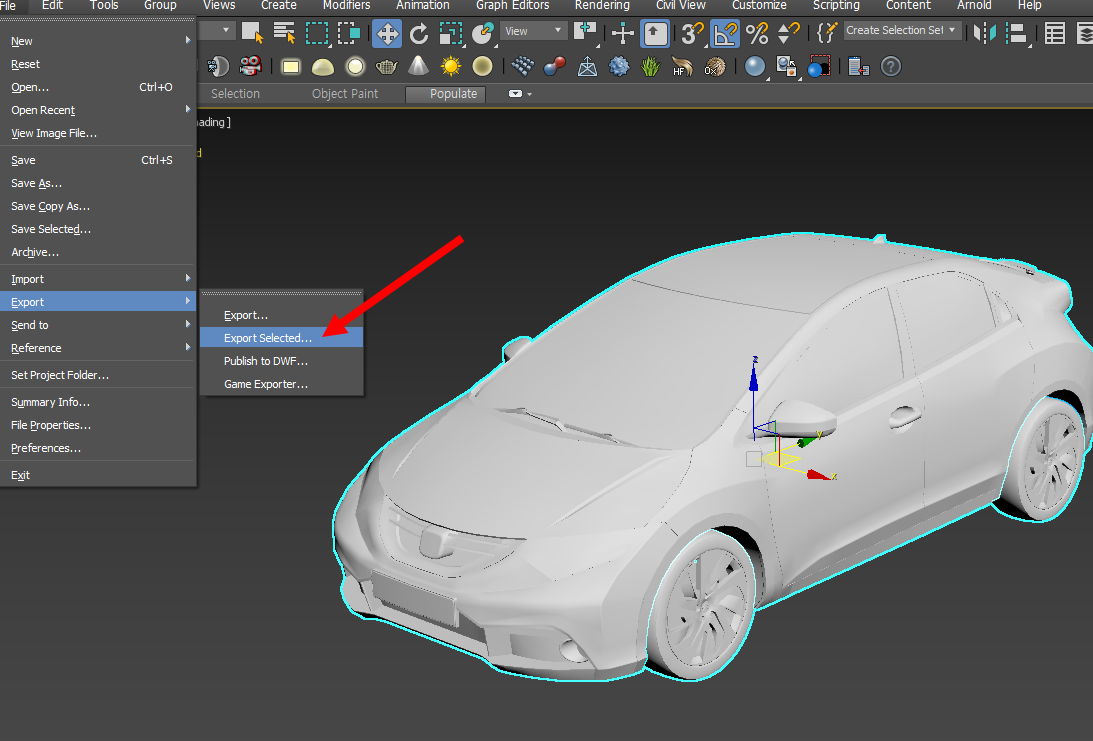
5).ass 파일 형식을 선택하고 저장합니다.
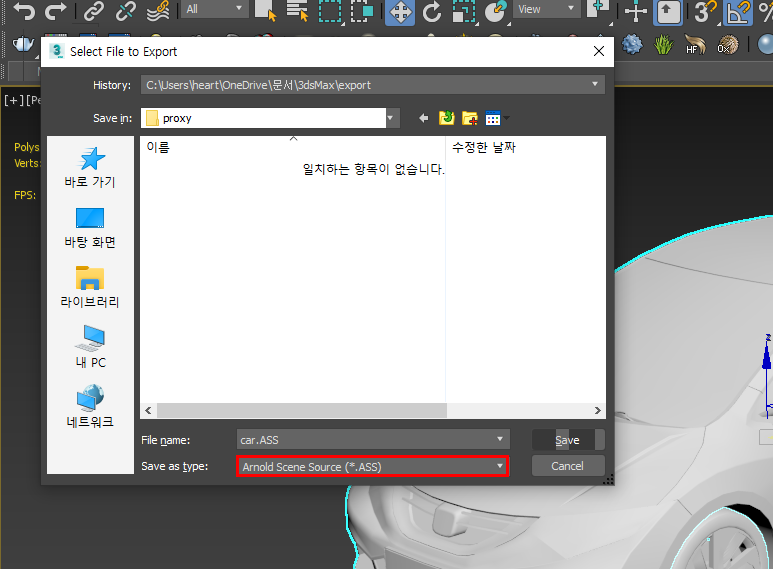
6)옵션에서 animation에 체크하고 프레임 범위를 설정한후 확인합니다.
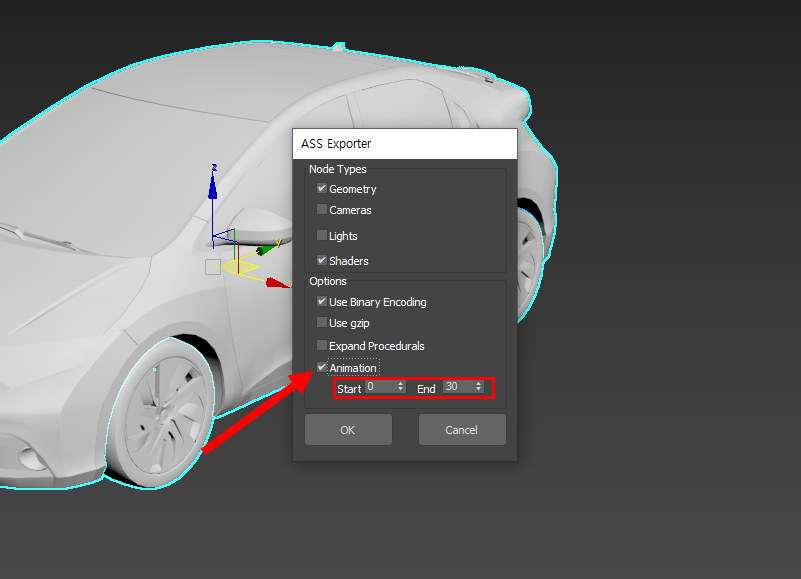
7)프레임 범위의.ass 파일이 저장된것을 확인할수있습니다.
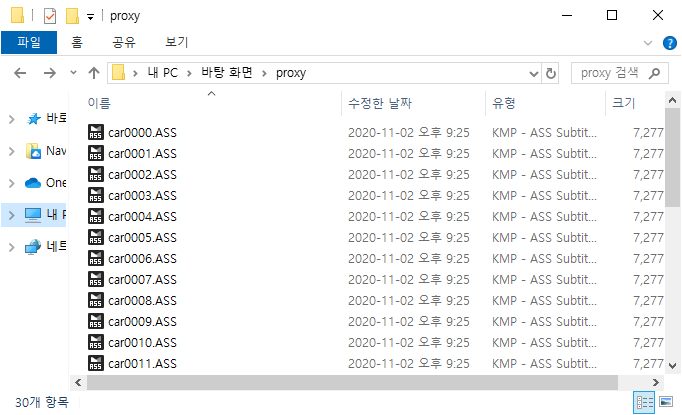
8)씬에서 오브젝트를 제거합니다.
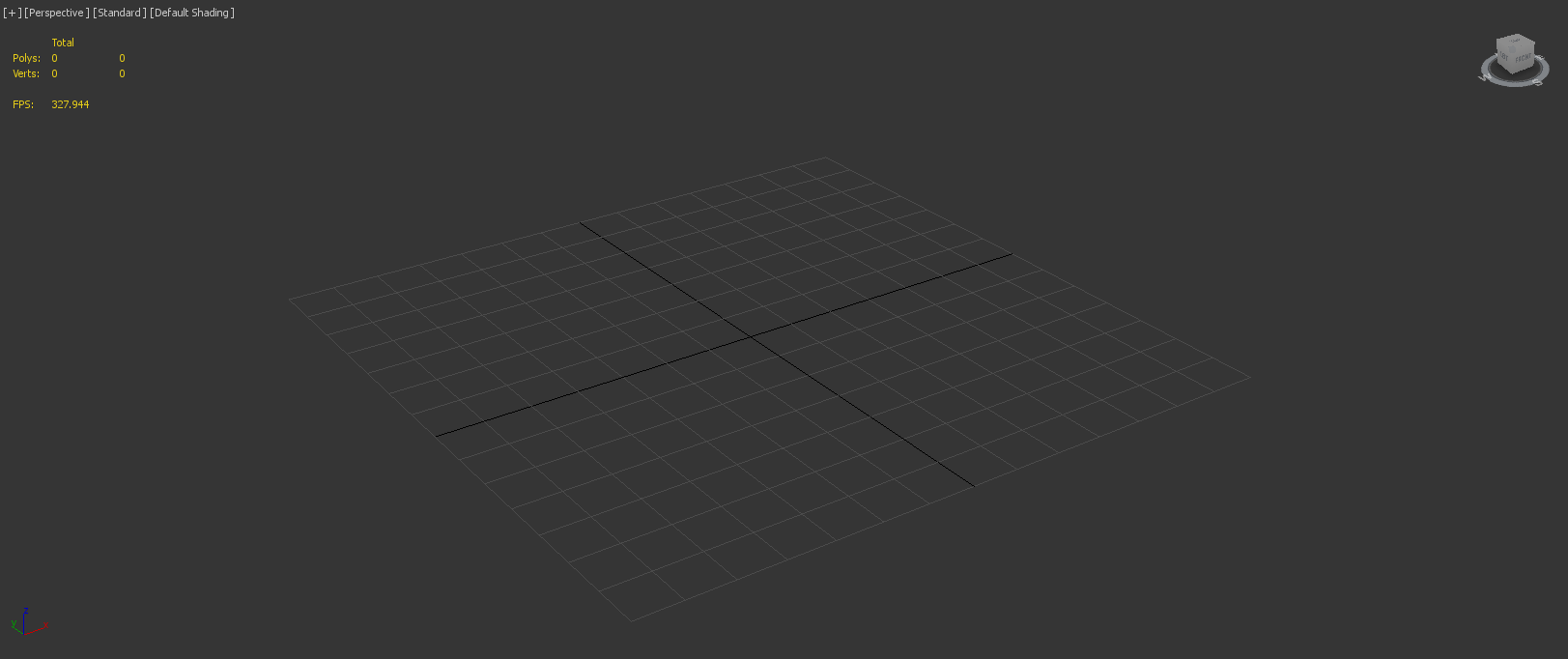
9)아놀드의 procedural 오브젝트를 생성합니다.


10)path에서 .ass파일을 선택합니다.
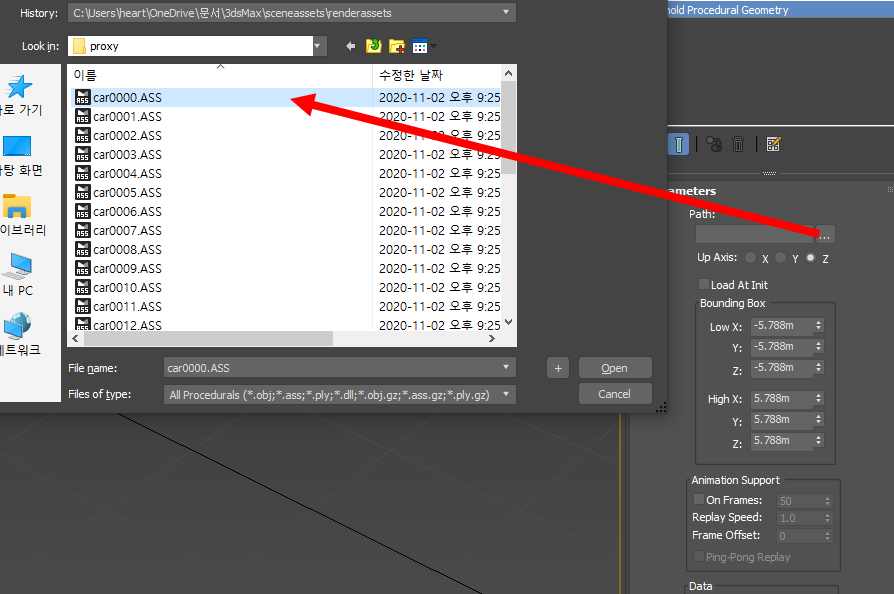
11).ass파일을 애니메이션으로 불러오기합니다.
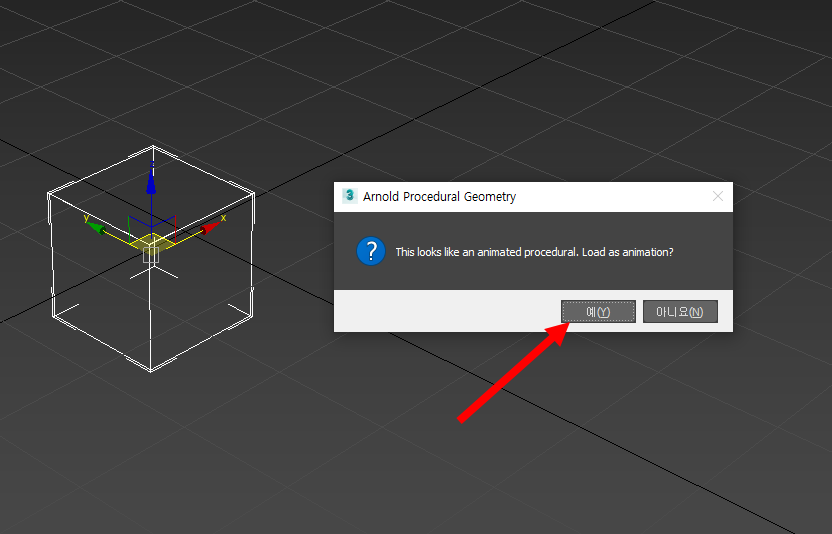
12)animation support에 체크되어있는지 확인합니다.
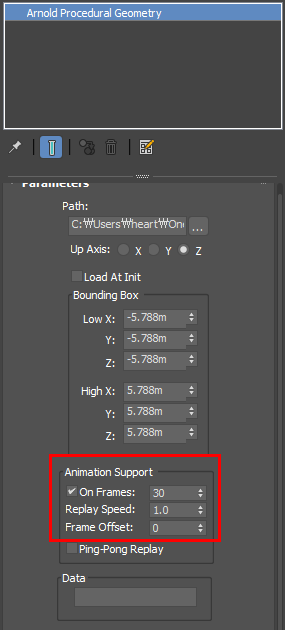
13)프록시가 정상적으로 렌더링되는지 확인합니다.
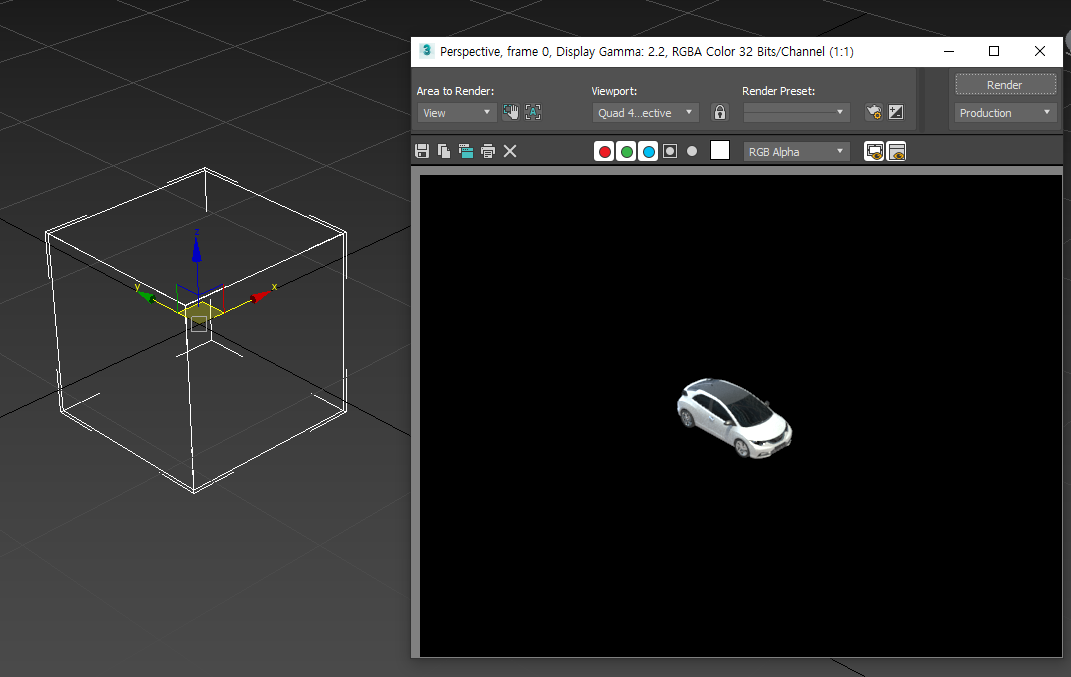
14)activeshade 모드에서 또는 프레임 범위를 렌더링해서 애니메이션이 정상적으로 실행되는것을 확인할수있습니다.
반응형
'3D맥스 > 아놀드렌더러(arnold)' 카테고리의 다른 글
| 3D맥스 아놀드 렌더러(Arnold for 3ds Max)에서 알파 채널 이미지 렌더링하기 (0) | 2023.04.10 |
|---|---|
| 3D맥스 아놀드(Arnold for 3ds Max)에서 오브젝트 matte 사용하기 (0) | 2023.04.10 |
| 3D맥스 아놀드 렌더러(Arnold for 3ds Max)에서 프록시 사용하기(proxy, stand-in) (0) | 2023.04.09 |
| 3D맥스 아놀드 렌더러(Arnold for 3ds Max)에서 나뭇잎 렌더링하기 (0) | 2023.04.09 |
| 3D맥스 아놀드 렌더러(Arnold for 3ds Max)에서 렌더링 퀄리티 올리기 (1) | 2023.04.09 |